3DMax怎样快速绘制t形?
溜溜自学 室内设计 2021-11-03 浏览:1183
大家好,我是小溜。3DMax软件是非常出色的三维场景创作与动画制作软件,在这里你可以尽情的去创作模型。灵活的使用软件中的功能,可以让我们的作图效率更高。那么3DMax怎样快速绘制t形呢?其实熟悉了软件之后这非常的简单,本次就来示范一下给大家看看,需要的朋友快跟着步骤学起来吧!
想要更深入的了解“3DMax”可以点击免费试听溜溜自学网课程>>
工具/软件
电脑型号:联想(lenovo)天逸510s; 系统版本:Windows7; 软件版本:3DMax2014
方法/步骤
第1步
点击图形创建工具图标。
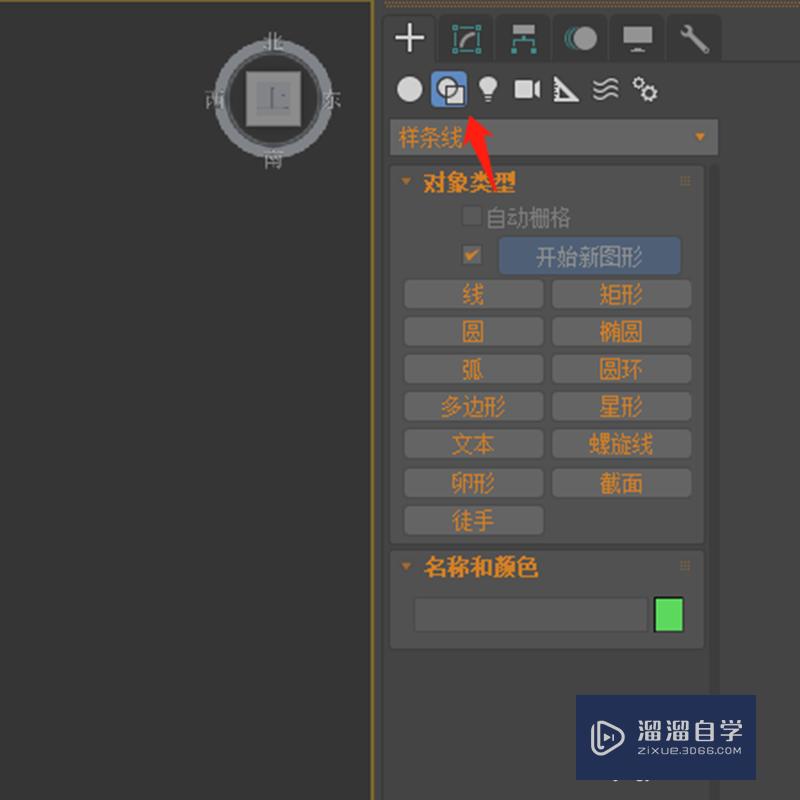
第2步
点击样条线后面的小三角形。
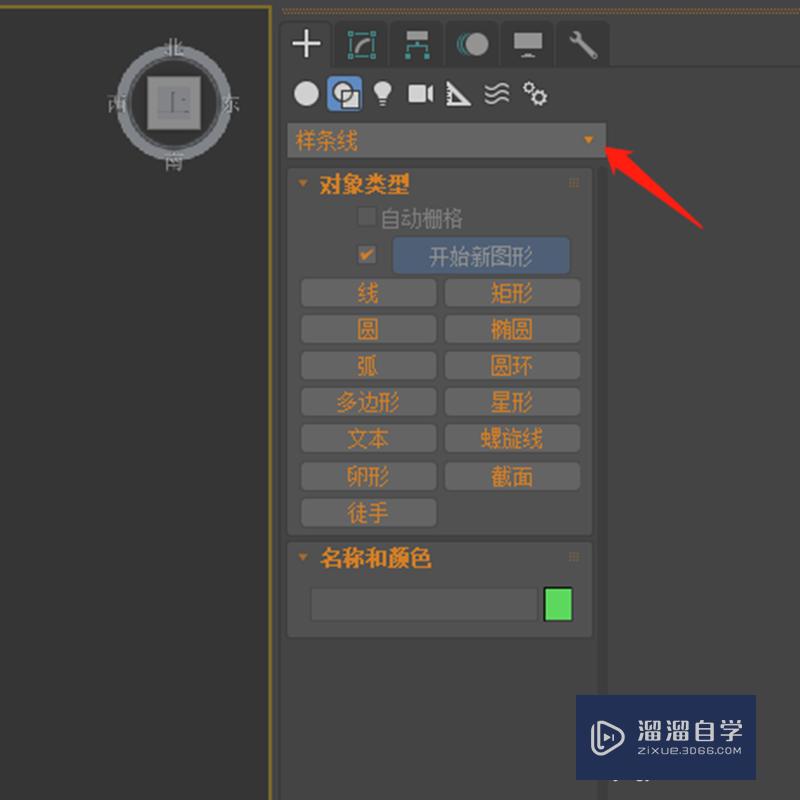
第3步
点击扩展样条线。
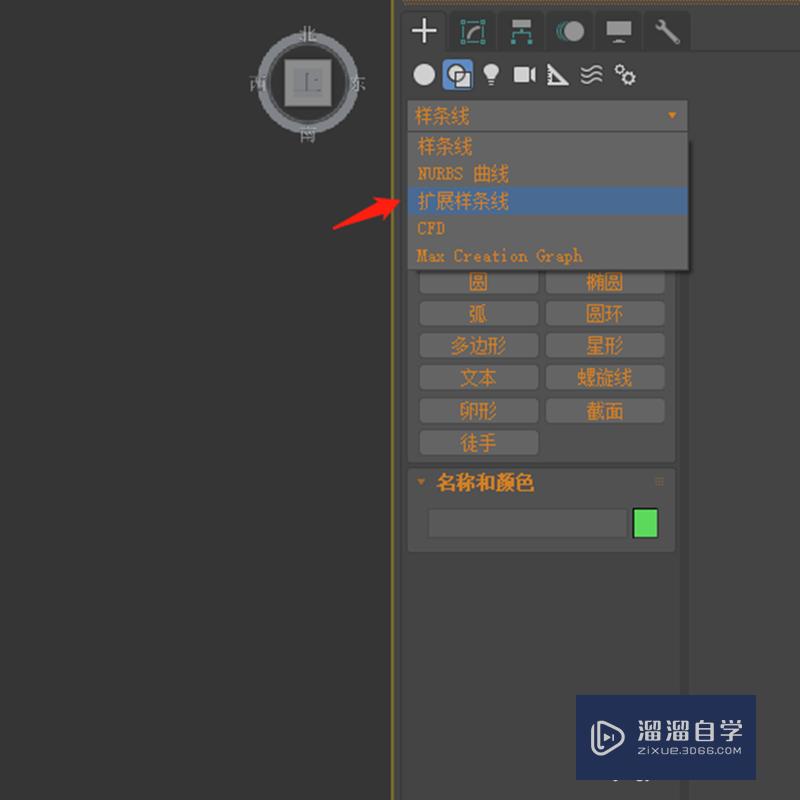
第4步
点击t形图标。
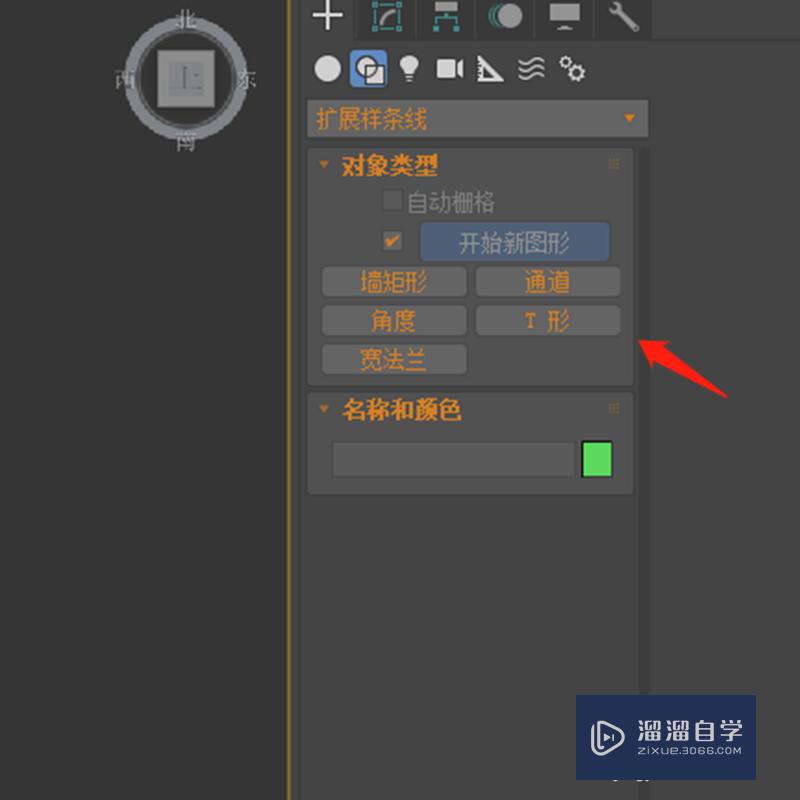
第5步
点击视图并拖动鼠标。
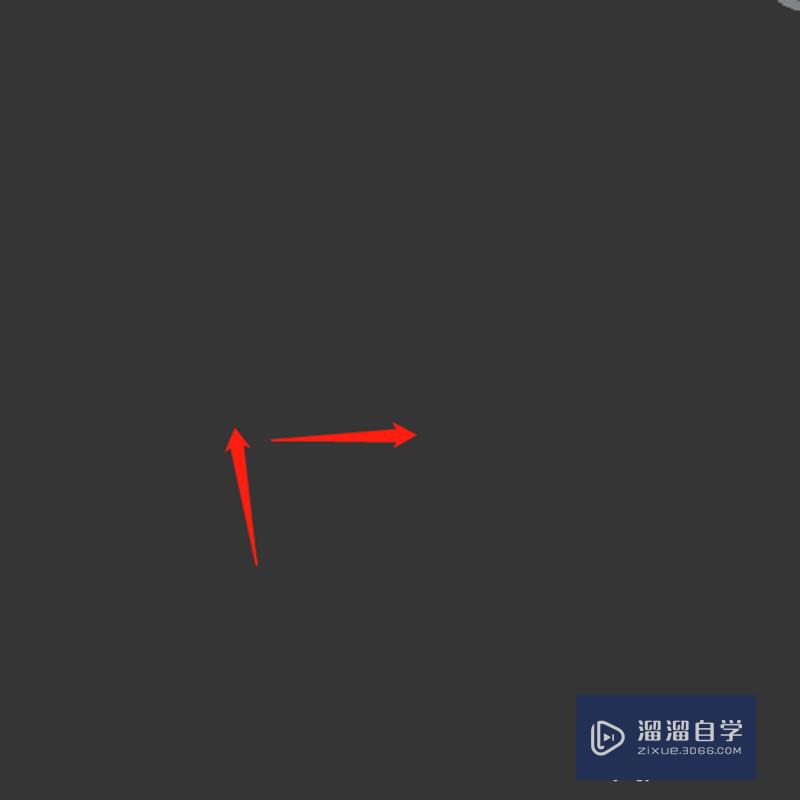
第6步
画出单线t形后松开鼠标,向内移动鼠标,就可以画出轮廓。
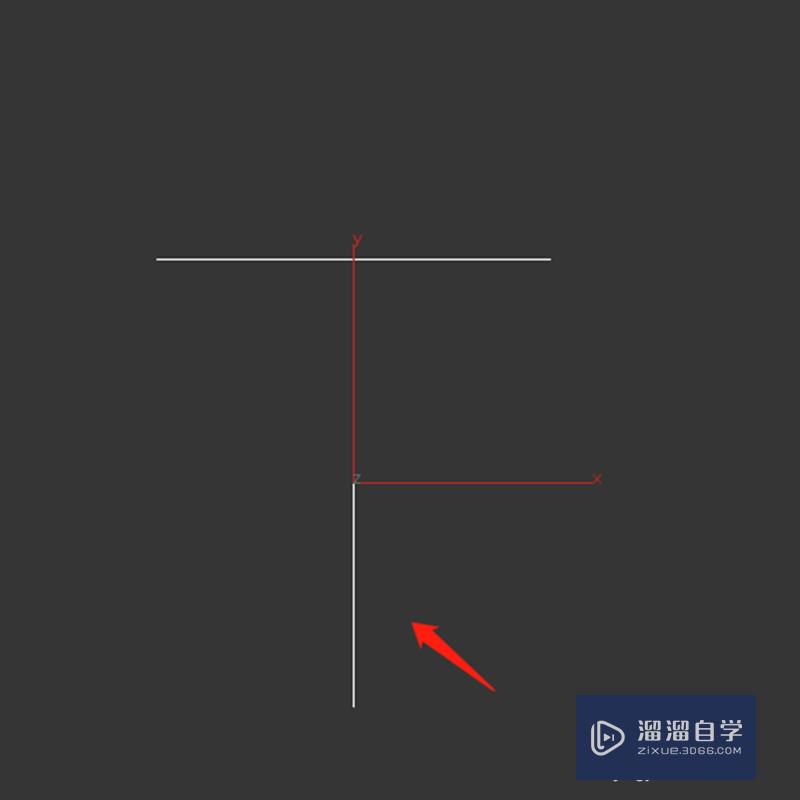
第7步
点击鼠标,确认图形。这样t形轮廓就画好了。
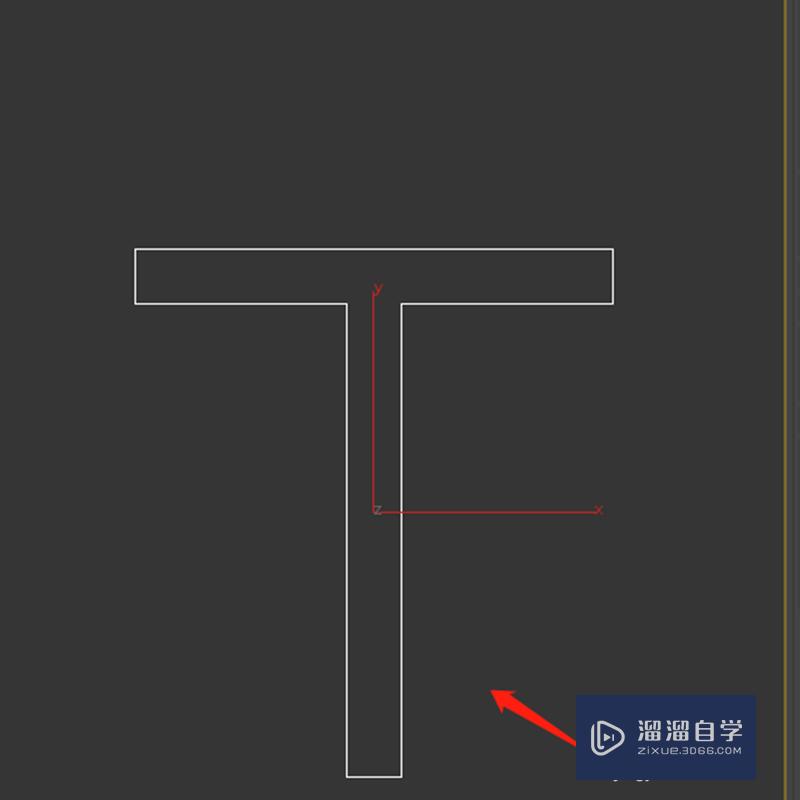
基础入门lesson-10-T形破面圆角处理方法和技巧
特别声明:以上文章内容来源于互联网收集整理,不得将文章内容
用于商业用途.如有关于作品内容、版权或其他问题请与溜溜网客服
联系。
相关文章
距结束 06 天 01 : 28 : 25
距结束 01 天 13 : 28 : 25
首页







